可通过Office账户、安装界面或Microsoft官网更换产品密钥。首先打开Word等程序,进入文件→账户→更改产品密钥,输入25位密钥完成验证;或首次启动时点击“我不想登录”,直接输入密钥激活;若忘记密钥,可登录Microsoft账户在订单历史中查找并重新应用。
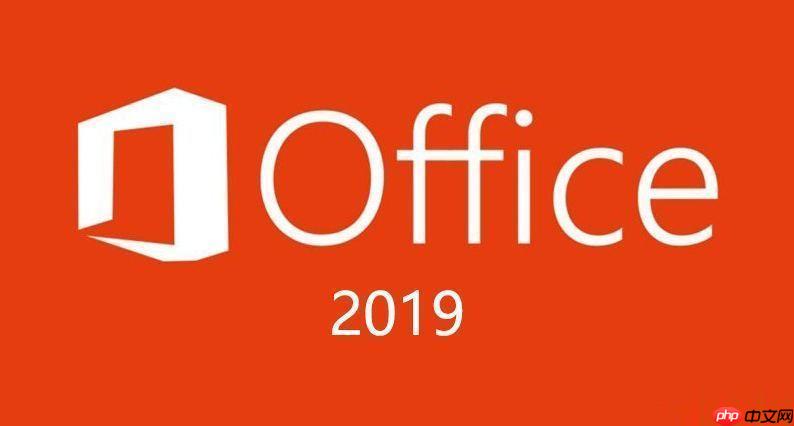
如果您已安装Office 2019但需要更换或重新输入产品密钥,可能是由于密钥错误、授权变更或多设备切换。以下是多种重置和输入密钥的操作方法,适用于不同场景下的密钥管理。
此方法适用于已登录Office账户并希望直接在应用程序内更换产品密钥的情况。系统会验证新密钥并更新授权状态。
1、打开任意Office 2019应用程序(如Word或Excel)。
2、点击左上角的文件菜单。
3、选择左侧导航栏中的账户选项。
4、在“产品信息”区域找到并点击更改产品密钥链接。
5、在弹出窗口中输入新的25位产品密钥,确保字符准确无误。
6、点击继续,系统将自动验证并激活Office。
若尚未完成初始设置,可在首次启动Office时直接输入密钥完成激活。此方式绕过账户登录流程,适合离线环境使用。
1、启动任意Office 2019组件(如Word)。
2、在“登录以设置Office”提示窗口中,点击底部的微小链接我不想登录或创建帐户。
3、系统将跳转至密钥输入界面,此时应输入您的有效产品密钥,无需包含连字符。
4、点击安装按钮,程序将开始验证密钥并进行本地激活。
当您通过Microsoft Store购买Office且忘记密钥时,可从订单历史中找回原始密钥,并用于重新激活。
1、访问www.microsoftstore.com并使用购买时的Microsoft账户登录。
2、登录后点击右上角姓名,选择下拉菜单中的订单历史记录。
3、在订单列表中找到Office 2019的购买条目,点击查看产品密钥(可能标注为“安装Office”)。
4、复制显示的产品密钥,然后返回Office应用程序,按照方法一或二的步骤输入该密钥完成激活。
以上就是Office 2019密钥重置方法_Office 2019密钥输入操作技巧的详细内容,更多请关注php中文网其它相关文章!

每个人都需要一台速度更快、更稳定的 PC。随着时间的推移,垃圾文件、旧注册表数据和不必要的后台进程会占用资源并降低性能。幸运的是,许多工具可以让 Windows 保持平稳运行。

Copyright 2014-2025 https://www.php.cn/ All Rights Reserved | php.cn | 湘ICP备2023035733号